
👏 기억력이 안 좋은 날 위해...
간단한 라이브러리 테스트는 Maven dependency 추가 후, 코드를 돌려보는 게 난 편하다.
그런데 테스트를 돌릴 때는 또 JUnit5 + AssertJ + Mockito 조합이 좋다.
문제는 내 기억력이 좋지 않아서 이 테스트 프레임워크를 위한 설정을 늘 까먹는다는 거다.
그래서 기록해둔다.
👏 Maven 설정법
pom.xml
<?xml version="1.0" encoding="UTF-8"?>
<project> <!-- project 속성값들이 너무 길어서 생략... -->
<modelVersion>4.0.0</modelVersion>
<groupId>me.dailycode</groupId>
<artifactId>java-practice</artifactId>
<version>1.0-SNAPSHOT</version>
<name>java-practice</name>
<properties>
<project.build.sourceEncoding>UTF-8</project.build.sourceEncoding>
<maven.compiler.source>11</maven.compiler.source>
<maven.compiler.target>11</maven.compiler.target>
</properties>
<dependencies>
<dependency>
<groupId>org.junit.jupiter</groupId>
<artifactId>junit-jupiter-engine</artifactId>
<version>5.8.2</version>
<scope>test</scope>
</dependency>
<dependency>
<groupId>org.assertj</groupId>
<artifactId>assertj-core</artifactId>
<version>3.21.0</version>
</dependency>
<dependency>
<groupId>org.mockito</groupId>
<artifactId>mockito-junit-jupiter</artifactId>
<version>3.9.0</version>
<scope>test</scope>
</dependency>
</dependencies>
</project>
IDE에서 본 Maven 의존성 목록

👏 Tip! 버전 선택은 어떻게?
가끔은 어떤 버전을 써야할 지 모를 때가 있다.
이럴 때는 Spring Boot를 기준으로 버전을 맞추면 버전에 의한 비호환성 문제는 거의 없다.
그렇다면 Spring Boot의 의존 라이브러리들의 버전들은 어떻게 알 수 있는지 알아보자.
그림이 작아서 안 보이면 클릭해주세요! 새로운 탭으로 크게 보여줍니다!
1. Google 에서 Spring Boot Reference Documentation 로 검색하여 spring.io 사이트에서 제공하는 링크로 들어간다.

2. 그러면 아래처럼 화면이 나온다.(시간이 흐르면 UI가 바뀔 수 있음)
그러면 좌측 목록에서 Dependency Versions라는 버튼을 클릭
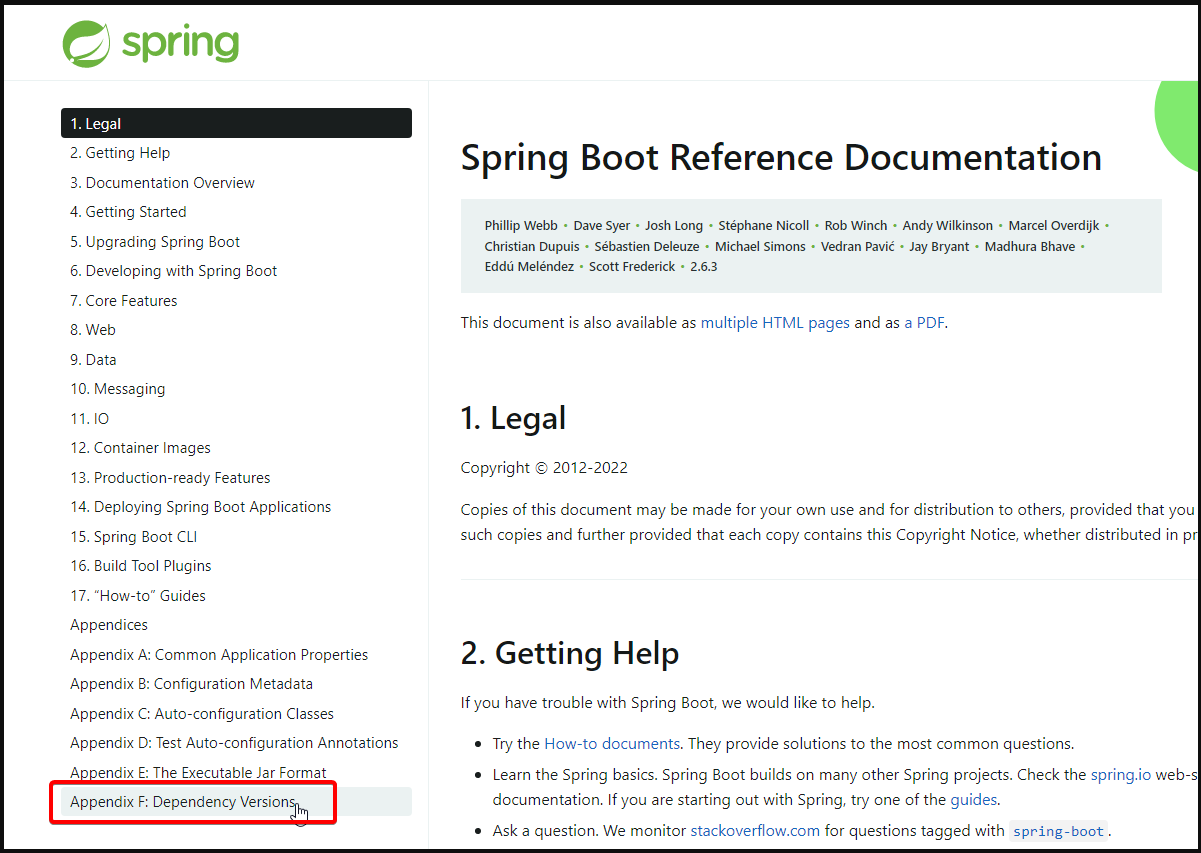
3. ctrl + f을 누르고 검색하고자 하는 artifactId 검색하면 끝!
아래 예시에서는 mockito-junit-jupiter 버전을 검색하는 것이다.
현재 Spring Boot 에서 사용하는 버전은 4.0.0임을 알 수 있다.

